3 วิธีในการหยุดตำแหน่ง Snapchat ชั่วคราวโดยไม่ต้องปิด
เผยแพร่แล้ว: 2025-01-31ข้อมูลตำแหน่งเป็นหนึ่งในข้อมูลส่วนบุคคลที่ได้รับการปรับปรุงมากที่สุดที่คุณมีเกี่ยวกับใครบางคน โดยธรรมชาติคุณจะไม่ต้องการแบ่งปันกับใครบางคนที่ไม่มีอำนาจหรืออย่างน้อยก็ไม่เสมอไป คุณอาจหรืออาจไม่รู้สิ่งนี้ แต่ Snapchat ซึ่งเป็นหนึ่งในแอพโซเชียลมีเดียที่ได้รับความนิยมมากที่สุดสามารถใช้ตำแหน่งเรียลไทม์ของคุณเป็นส่วนหนึ่งของคุณสมบัติแผนที่ SNAP เพื่อแสดงตำแหน่งสดของคุณให้ผู้อื่น
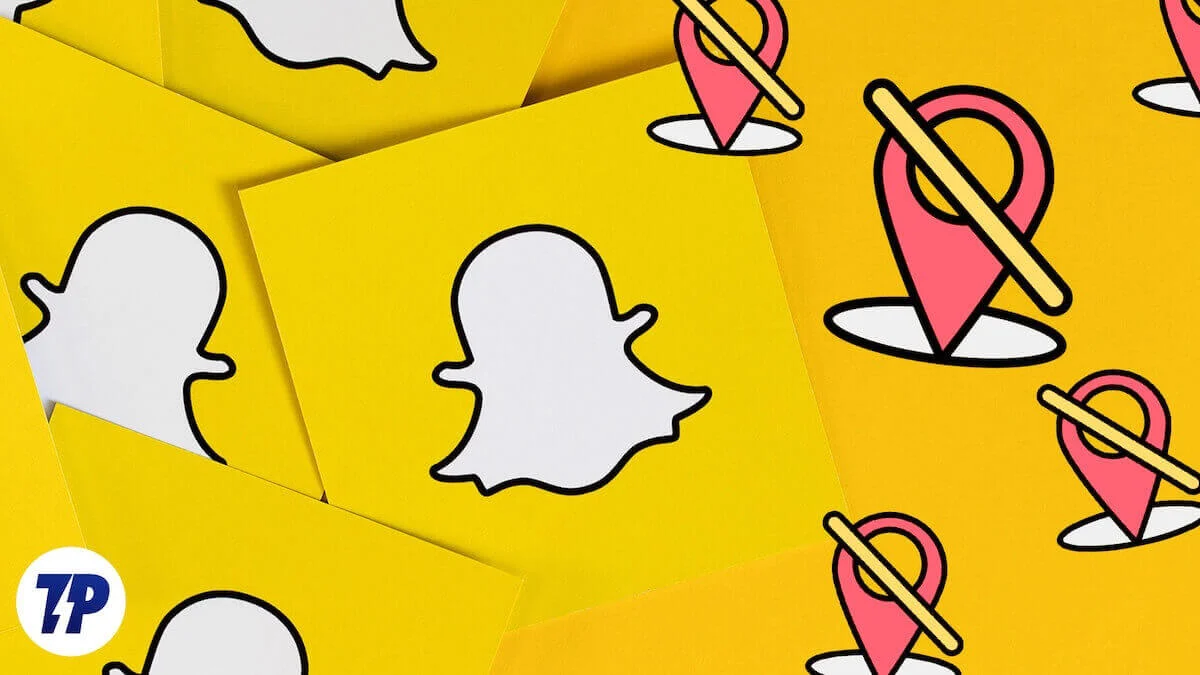
ก่อนที่คุณจะประหลาดอาจเป็นเพราะคุณอนุญาตให้ Snapchat ใช้ตำแหน่งของอุปกรณ์ของคุณในขณะที่ตั้งค่าแอป มันเป็นหนึ่งในสิ่งเหล่านั้นที่เราเพิกเฉยและมักจะจบลงด้วยการให้สิทธิ์ทั้งหมดที่แอปถาม อย่างไรก็ตามมันไม่ใช่จุดสิ้นสุดของถนนเนื่องจากคุณสามารถหยุดตำแหน่ง Snapchat ได้อย่างง่ายดายไม่จำเป็นต้องปิด อ่านพร้อมรู้เพิ่มเติม
สารบัญ
วิธีหยุดตำแหน่ง Snapchat ชั่วคราวโดยไม่ต้องปิด
เปิดโหมดผี
หากคุณไม่คุ้นเคยกับโหมดผีให้พิจารณาว่าเป็นโหมดไม่ระบุตัวตนของ Snapchat ช่วยซ่อนตำแหน่งของคุณจากเพื่อนของคุณใน Snapchat ดังนั้นพวกเขาจึงไม่สามารถดูตำแหน่งของคุณได้บนแผนที่ SNAP ส่วนที่ดีที่สุดเกี่ยวกับโหมดผีคือคุณสามารถปิดได้โดยอัตโนมัติในกรณีที่คุณลืม เป็นวิธีที่ดีที่สุดในการหยุดตำแหน่งของ Snapchat โดยไม่ต้องปิด นี่คือวิธีที่คุณสามารถทำได้ -
วิธีที่ 1:
- เปิดแอพ Snapchat บนสมาร์ทโฟนของคุณ
- เลือก ไอคอนโปรไฟล์ ของคุณจากมุมบนซ้าย
- เลื่อนลงและคลิกที่ตัวเลือกด้านล่าง แผนที่ SNAP
- แตะสลับข้าง โหมดผี เพื่อเปิดใช้งาน
- คุณสามารถเลือกระยะเวลาที่คุณต้องการได้: 3 ชั่วโมง 24 ชั่วโมงหรือจนกว่าจะปิด หลังเปิดใช้งานโหมดผีจนกว่าคุณจะปิด
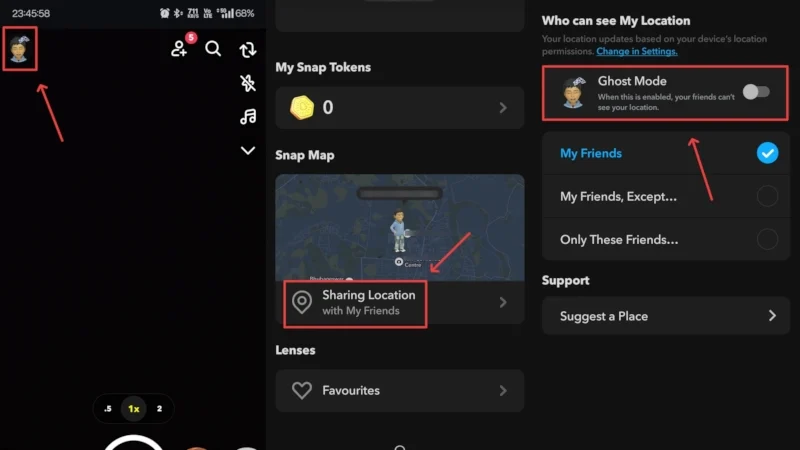
วิธีที่ 2:
มีอีกวิธีหนึ่งที่คุณสามารถเปิดใช้งานโหมดผีใน Snapchat ที่จะทำเช่นนั้น
- เปิดแอพ Snapchat บนสมาร์ทโฟนของคุณ
- ป้อนส่วน เพื่อน จากแถบเครื่องมือด้านล่าง
- คลิกที่ไอคอน F APS ที่ด้านล่าง
- แตะ ไอคอนเกียร์ ที่มุมบนขวาเพื่อเข้าสู่การตั้งค่าแผนที่ SNAP
- แตะสลับข้าง โหมดผี เพื่อเปิดใช้งาน
- คุณสามารถเลือกระยะเวลาที่คุณต้องการได้: 3 ชั่วโมง 24 ชั่วโมงหรือจนกว่าจะปิด อีกครั้ง 'จนกว่าจะปิด' จะเปิดใช้งานโหมดผีจนกว่าคุณจะปิด
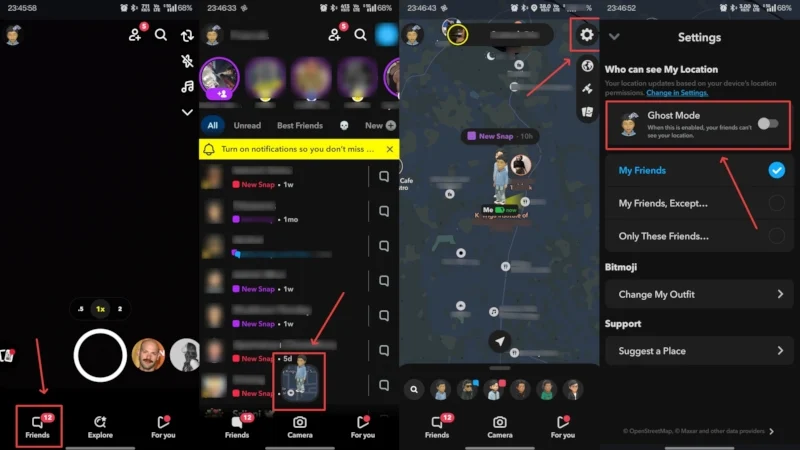
ไม่ว่าคุณจะเลือกวิธีใดก็ตามโหมดผีนอกเหนือจากการซ่อนข้อมูลตำแหน่งของคุณแล้วยังซ่อนรูปโปรไฟล์ของคุณจนกว่าคุณลักษณะจะถูกปิด ซึ่งหมายความว่าเพื่อนของคุณสามารถบอกได้อย่างง่ายดายว่าคุณเปิดใช้งานโหมดผี แต่การแลกเปลี่ยนนั้นคุ้มค่าถ้าคุณถามเราเพราะคุณได้รับความเป็นส่วนตัวจากเพื่อนที่มีจมูกยาว
ปิดตำแหน่งที่แม่นยำ
iPhones ใหม่และ Androids ให้สองตัวเลือกให้คุณเลือกเมื่ออนุญาตให้เข้าถึงสถานที่ไปยังแอพ คุณสามารถเลือกระหว่างโดยประมาณและแม่นยำซึ่งอดีตไม่อนุญาตให้แอพมีตำแหน่งระบุตำแหน่งของคุณ สิ่งนี้สามารถใช้เพื่อหยุดตำแหน่ง Snapchat ชั่วคราวโดยไม่ต้องปิด ที่จะทำเช่นนั้น

บน Android
- บนอุปกรณ์ Android ของคุณไปที่ การตั้งค่าระบบ
- ป้อนการตั้งค่า แอป โดยเลื่อนลงเล็กน้อย
- เลือก การจัดการแอพ เพื่อเข้าถึงการตั้งค่าแอพของแอพทั้งหมดที่ติดตั้งบนอุปกรณ์ของคุณ
- เลื่อนลงและป้อนการตั้งค่า Snapchat
- แตะที่ สิทธิ์ และเข้าสู่ การตั้งค่าตำแหน่ง ของ Snpachat
- ปิดการใช้งานสลับข้าง ใช้ตำแหน่งที่แม่นยำ

บน iPhone
- เปิด การตั้งค่าระบบ ของ iPhone
- เลื่อนลงและคลิกที่ แอพ เพื่อเข้าสู่การตั้งค่าแอป
- ค้นหา Snapchat และคลิกที่มัน
- แตะที่ ตำแหน่ง ภายในการตั้งค่า Snapchat
- ปิดการสลับข้าง ตำแหน่งที่แม่นยำ
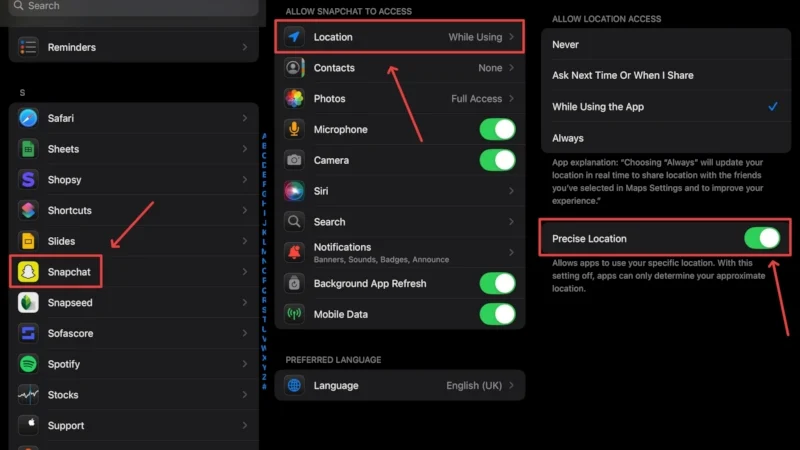
แม้ว่าคุณจะปิดการเข้าถึงตำแหน่งที่แม่นยำของอุปกรณ์ Snapchat ยังสามารถเข้าถึงตำแหน่งโดยประมาณของคุณได้โดยไม่มีข้อ จำกัด ใด ๆ ไม่ว่าจะเป็นมาตรการที่ดีพอที่จะเพลิดเพลินไปกับแผนที่ SNAP โดยไม่กระทบต่อความเป็นส่วนตัวมากนัก
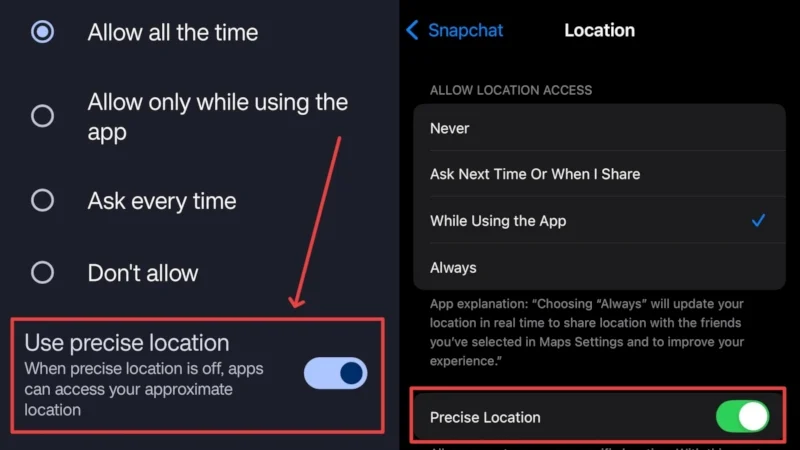
จำกัด การเข้าถึงตำแหน่ง
ด้วยมาตรการระดับพื้นผิวออกไปถึงเวลาที่จะใช้สิ่งที่มีประสิทธิภาพมากขึ้นนั่นคือการ จำกัด การเข้าถึงตำแหน่งของ Snapchat โดยใช้การตั้งค่าโทรศัพท์ของคุณ นี่คือสิ่งที่คุณต้องทำ:
บน Android
- บนอุปกรณ์ Android ของคุณไปที่ การตั้งค่าระบบ
- ป้อนการตั้งค่า แอป โดยเลื่อนลงเล็กน้อย
- เลือก การจัดการแอพ เพื่อเข้าถึงการตั้งค่าแอพของแอพทั้งหมดที่ติดตั้งบนอุปกรณ์ของคุณ
- เลื่อนลงและป้อนการตั้งค่า Snapchat
- แตะที่ สิทธิ์ และเข้าสู่ การตั้งค่าตำแหน่ง ของ Snpachat
- ภายใต้ 'การเข้าถึงตำแหน่งสำหรับแอพนี้' คุณจะได้รับสี่ตัวเลือกให้เลือก
ฉัน. ปล่อยตลอดเวลา
ii. อนุญาตให้ใช้แอพเท่านั้น
iii. ถามทุกครั้ง
iv. ไม่อนุญาต
บน iPhone
- เปิด การตั้งค่าระบบ ของ iPhone
- เลื่อนลงและคลิกที่ แอพ เพื่อเข้าสู่การตั้งค่าแอป
- ค้นหา Snapchat และคลิกที่มัน
- แตะที่ ตำแหน่ง ภายในการตั้งค่า Snapchat
- ภายใต้ 'อนุญาตให้เข้าถึงสถานที่' คุณจะพบสี่ตัวเลือกให้เลือก
ฉัน. ไม่เคย
ii. ถามในครั้งต่อไปหรือเมื่อฉันแบ่งปัน
iii. ในขณะที่ใช้แอพ
iv. เสมอ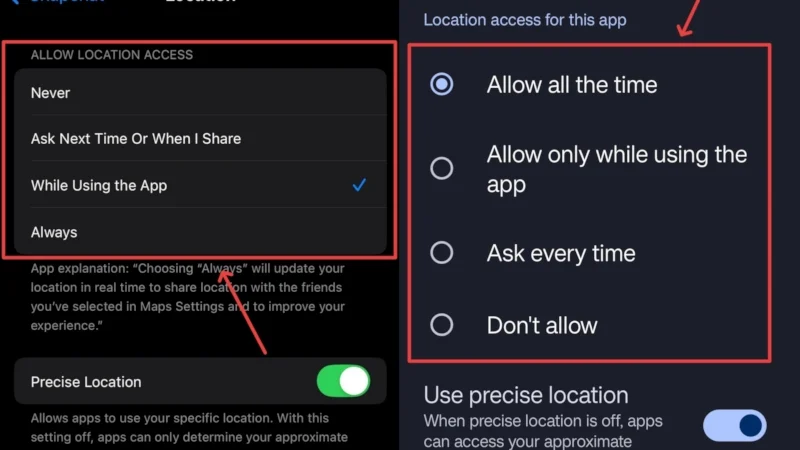
อนุญาตให้ ใช้ เวลาตลอดเวลา และตัวเลือกบน Android และ iPhone ตามลำดับให้อนุญาตให้ Snapchat เข้าถึงตำแหน่งตามเวลาจริงของอุปกรณ์ของคุณได้อย่างไม่ จำกัด แม้ว่าแอพจะไม่ถูกใช้ ด้วยเหตุผลที่ชัดเจนเราไม่แนะนำให้ใช้ตัวเลือกเหล่านี้ ในขณะที่ใช้ตัวเลือกแอพ นั้นดีกว่ามากเพราะจะช่วยให้ Snapchat เข้าถึงตำแหน่งของอุปกรณ์ของคุณได้หากแอพเปิดและใช้งาน
ถามทุกครั้ง และ ถามในครั้งต่อไปหรือเมื่อฉันแบ่งปัน ตัวเลือกบน Android และ iPhone ตามลำดับบังคับให้ Snapchat ขออนุญาตก่อนที่จะเข้าถึงตำแหน่งของอุปกรณ์ของคุณ ตัวเลือกสุดท้าย ไม่เคย อยู่บน iPhone และ ไม่อนุญาตให้ Android บล็อกการเข้าถึงตำแหน่งของ Snapchat ไปยังตำแหน่งอุปกรณ์ของคุณอย่างสมบูรณ์ แนะนำ ตัวเลือกเหล่านี้ หากคุณไม่ต้องการให้ Snapchat เข้าถึงตำแหน่งของอุปกรณ์ของคุณในทุก ๆ ด้านหรือตลอดเวลา
โปรดทราบว่าหากตำแหน่งของคุณไม่ได้รับการอัปเดตทุก 24 ชั่วโมงรูปโปรไฟล์ของคุณจะหายไปจากแผนที่ SNAP ซึ่งคล้ายกับในโหมดผี ดังนั้นการเข้าสู่ระบบเป็นประจำจึงเป็นสิ่งจำเป็นเพื่อป้องกันไม่ให้เกิดขึ้น
หยุดตำแหน่ง Snapchat ชั่วคราวได้อย่างง่ายดาย
การรักษาตัวตนออนไลน์ของเราให้ปลอดภัยนั้นเป็นสิ่งที่ท้าทายโดยเฉพาะอย่างยิ่งในแอพโซเชียลมีเดีย ความเป็นส่วนตัวเริ่มต้นด้วยการใช้มาตรการที่เพียงพอซึ่งง่ายที่สุดคือทำให้มั่นใจได้ว่าไม่มีใครสามารถเข้าถึงตำแหน่งของคุณได้ แอพอย่าง Snapchat มักจะใช้เวลานี้ไปไกลเกินไปแจ้งให้อีกฝ่ายของทุกกิจกรรมที่คุณทำภายในแอพ
โชคดีที่การ จำกัด การเข้าถึงตำแหน่งของ Snapchat เป็นการเล่นของเด็กโดยใช้ขั้นตอนข้างต้น ในขณะที่การเปิดใช้งาน Ghost Node อาจไม่ใช่สิ่งที่ถูกต้องในทุกสถานการณ์คุณสามารถหลีกเลี่ยงมาตรการอื่น ๆ ได้อย่างง่ายดายเช่นการปิดการเข้าถึงตำแหน่งที่แม่นยำของอุปกรณ์ของคุณ หรือปิดใช้งานการเข้าถึงตำแหน่งทั้งหมด
